Arcserve クラウド アカウントの追加
ファイルまたは復旧ポイントを Arcserve クラウド ストレージにコピーするための Arcserve クラウド アカウントを追加します。
以下の手順に従います。
- Arcserve UDP にログインし、[リソース]タブをクリックします。
- 左ペインから、[デスティネーション]に移動し、[Arcserve クラウド]をクリックします。
- [Destinations: Arcserve Cloud (デスティネーション: Arcserve クラウド)]ページ画面が表示されます。
- [Arcserve クラウド アカウントの追加]をクリックします。
- [Arcserve クラウド アカウントの追加]画面が表示されます。
-
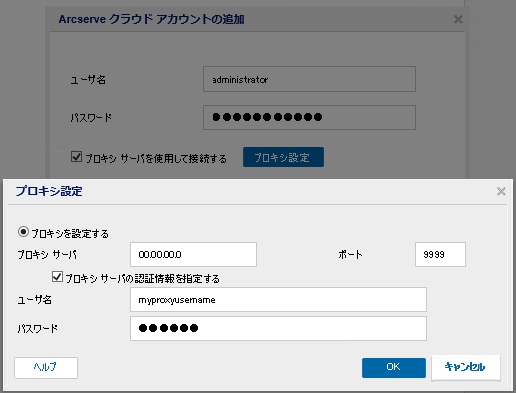
- 以下の詳細を入力します。
- ユーザ名
- Arcserve に登録されている Arcserve クラウド アカウントのユーザ名を指定します。
- パスワード
- Arcserve に登録されている対応するユーザの Arcserve クラウド アカウントのパスワードを指定します。
- プロキシ サーバを使用して接続する
- インターネットに接続されているプロキシ サーバを使用して Arcserve クラウドに接続するには、このオプションを選択します。
- プロキシ設定
- [プロキシ サーバを使用して接続する]が選択されている場合は、[プロキシ設定]をクリックします。
- [プロキシ設定]ウィンドウが表示されます。以下の詳細を入力して[OK]をクリックします。
- プロキシ サーバ
- プロキシ サーバの IP アドレスを指定します。
- ポート
- プロキシ サーバで開いているポート番号を指定します。
- プロキシ サーバに認証が必要
- プロキシ サーバへのアクセス時に認証を必要にする場合は、このオプションを選択します。
- ユーザ名
- プロキシ サーバにアクセスできるユーザ名を指定します。
- パスワード
- プロキシ サーバにアクセスできる対応するユーザ アカウントのパスワードを指定します。
- [OK]をクリックします。
- Arcserve クラウド アカウントが正常に追加されます。